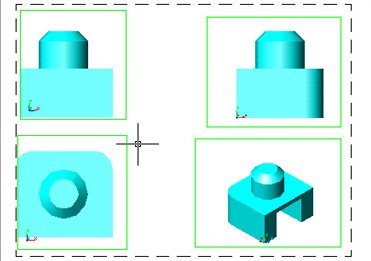
При роботі з програмою AutoCAD можна непомітно для себе потрапити в пастку, з якої мало хто знає, як вийти без серйозних наслідків у вигляді втрати інформації. Пов’язана ця проблема з видовими екранами.
При оформленні креслень у просторі аркуша активно використовуються видові екрани для зручності розташування вузлів або окремих деталей на аркуші креслення. Якщо сильно захопитися, то непомітно для себе можна на цій вкладці сильно збільшити окремий видовий екран і увійти в режим редагування об’єкта по подвійному кліку. Витративши значний час на доопрацювання сайту або його коригування, ви виявите, що не знаєте, як вийти з видового екрана в просторі листа AutoCAD. Як виявляється, вихід з такої ситуації дуже простий, і зараз ми розберемо кілька способів, які дозволять нам вийти з видового вікна, коли кордонів аркуша не видно.
У пошуках рішень, як вийти з видового екрана в просторі листа AutoCAD, багато пробують закрити і знову відкрити файл, але ситуація від цього не змінюється. Видовий екран залишається в такому ж режимі, як його і зберегли перед закриттям файлу. Є, звичайно, одна хитрість, яка дозволяє виплутатися з цієї ситуації, але тільки при дотриманні певних умов. Можна скористатися скасуванням останніх дій, але якщо захід у видовий екран опинився за межами максимальної кількості записаних операцій, зробити цього не вдасться, що в більшості випадків і трапляється. Також скасувати останні дії неможливо після закриття і відкриття файлу. Для деяких це закінчується відкриттям нової вкладки і новим налаштуванням і формуванням креслення, але це ж не вихід.
Подивимося на прикладі, як вийти з видового вікна, якщо кордонів аркуша не видно. Створимо видовий екран і створимо умови, за яких ми потрапимо у розглянуту нами пастку.
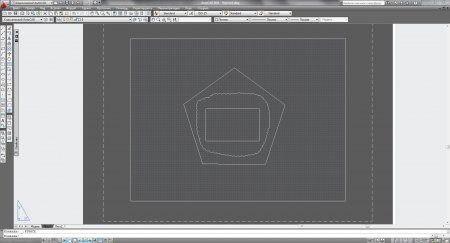

Потрапляючи в область видового екрана, ми можемо спостерігати два значка, виконують команди «Розгорнути ВЭкран» і «Блокування/розблокування ВЕ», які нам допоможуть. Для початку спробуємо розгорнути видовий екран. При виконанні цієї команди нам показується червоним кольором край видового екрану, клацнувши по якому два рази лівою кнопкою миші ми вийдемо з нього.
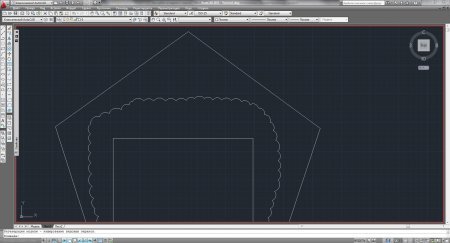
Наступний варіант, це блокування видового екрана. Цю команду слід виконувати відразу ж після створення і налаштування видового екрана, що відразу заблокує можливість будь-яких змін налаштувань. Якщо застосувати цю настройку в той момент, коли нам не видно межі видового екрана, всі налаштування відразу блокуються, і ми можемо збільшенням і зменшенням масштабу відображення креслення на екрані збільшувати і зменшувати не всередині видового екрана, а весь креслення повністю в області аркуша. Тоді ми зможемо зменшити весь креслення, і з легкістю вийти з видового екрана побачивши його межі.


